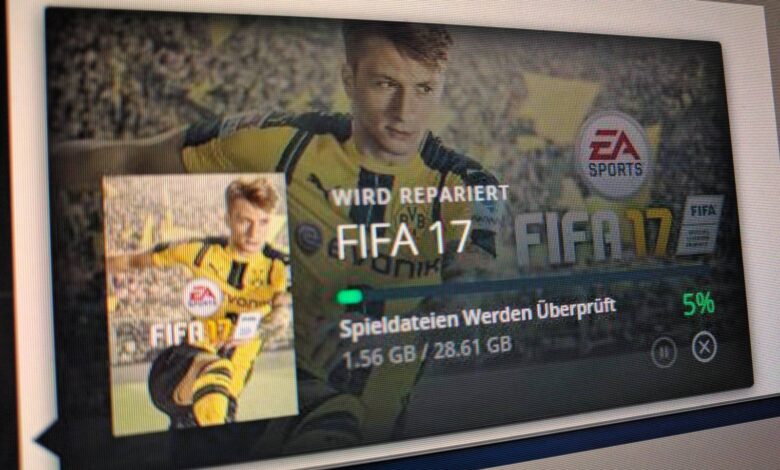
FIFA 17 ist da und macht eine Menge Laune - zumindest mir. Einzig und allein die deutschen Kommentatoren haben sich gefühlt in den vergangenen Jahren kein Stück weiterentwickelt. Zwar machen Frank "Buschi" Buschmann und Wolf Fuss im Jahr 2016 einen wesentlich besseren Job, als es noch zu FIFA 98-Zeiten der Fall war (ja, ich bin schon so alt ;) ), im Vergleich zu den englischen Originalen wirken sie aber nach wie vor schnarch-bräsig. Macht aber nichts, denn Ihr könnt FIFA 17 auch ganz einfach mit englischen Kommentatoren zocken - zumindest, in der PC-Version. Dazu bedarf es nur ein paar Klicks und ein wenig Geduld.
Update: FIFA 17? Voll veraltetet ;) Wie Ihr FIFA 18 mit englischen Kommentatoren zockt, zeigen wir Euch hier :)
Hier weiter zum Original:
Der Weg zur Umstellung von Fifa 17 auf den englischen Kommentar führt über Origin: Öffnet den EA-Launcher und klickt im Menü auf der linken Seite auf "Spielebibliothek". Hier klickt mit der rechten Maustaste auf das FIFA-17-Icon und wählt den Befehl "Spieleigenschaften". Im nun eingeblendeten Menü wechselt Ihr zum Reiter "Erweiterte Starteinstellungen". Hier findet Ihr den Punkt "Sprache des Spiels". In der Liste wählt Ihr "Englisch (USA") aus und klickt auf "Speichere".
Origin führt nun eine so genannte Reparaturinstallation aus. Dabei lädt der Launcher die englischen Sprachdateien für FIFA 17 herunter und installiert sie. Das dauert eine ganze Weile, habt also einfach Geduld.
Natürlich könnt Ihr FIFA 17 auf diese Weise auch noch auf eine ganze Reihe anderer Sprachen umstellen. Wie gut (oder auch schlecht) deren Kommentatoren sind, kann ich aber an dieser Stelle nicht beurteilen ;) Ob und wie Ihr auch auf der PS4 oder der Xbox One die Sprache von FIFA 17 umstellen könnt, weiß ich derzeit nicht. Falls Ihr mehr dazu wisst, sagt es uns und den anderen Tuto-Fans einfach in den Kommentaren.. Update: Okay, gecheckt :) Zumindest auf der PS4 könnt Ihr die Kommentatorensprache ohne weiteren Aufwand direkt in den Optionen umstellen. Wie am PC funktioniert dies im Menü "Anpassen -> Einstellungen -> Spieleinstellungen -> Audio". Dürfte dann tendenziell in der Xbox-One-Version von FIFA 17 genauso klappen ;)
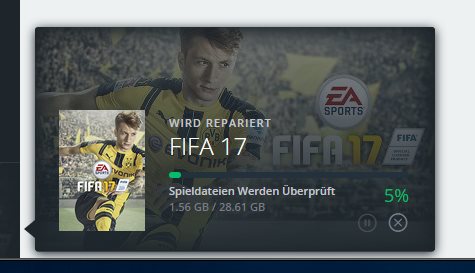
FIFA 17 auf Englisch genießen
Nach dem Neustart könnt Ihr FIFA 17 nun also auch auf Englisch zocken - samt Originalkommentar durch Martin Tyler und Martin Smith. Dazu müsst Ihr nur noch auf der Startseite in die Spieleinstellungen wechseln und hier unter "Audio" als Kommentarsprache "Englisch" einstellen.
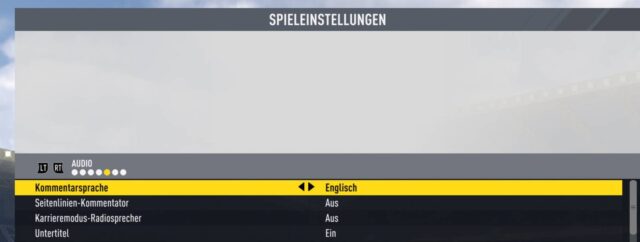
Atmosphärisch und nach den ersten Eindrücken auch spielerisch gefällt mir das neue FIFA schon jetzt ausgezeichnet. Mal sehen, wie es langfristig schlägt. Als so ziemlich einziger Nicht-FUT-Spieler unter der Sonne geht es mir vor allem um den Managermodus und natürlich das Multiplayer-Gaming. Letzteres ganz Oldschool: Couch, Bier, Freunde. Wie früher - damals allerdings noch mit dem mittlerweile versaubeutelten Pro Evolution Soccer seufz.... Wenn Ihr mich nun entschuldigen würdet: Ich muss meine gehassliebten Pillen zum virtuellen Erfolg führen - schön, dass Spiele schaffen, was im echten Leben niemals möglich ist.
Fifa 17 bei Amazon ordern und uns unterstützen - vielen Dank :)

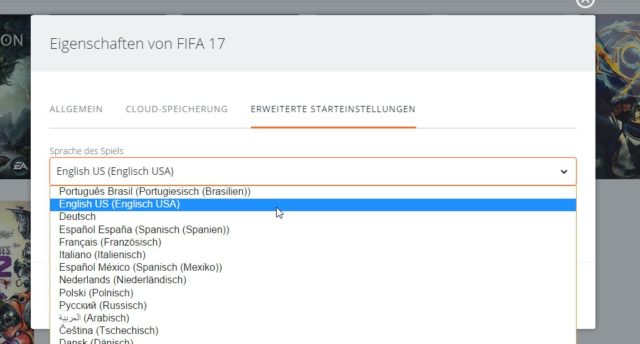

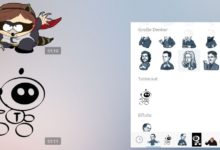



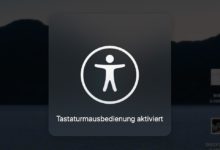






Hallo ich hab eine Frage und zwar, hab ich alles umgestellt so wie gesagt aber TheJourney ist immernoch auf Deutsch, nachdem ich alles eingestellt habe. Kann mir da wer helfen weil ich will es auf Englisch -.-
Schöner Tipp, genau das, was ich gesucht habe und es hat alles funktioniert. Und das gleich am ersten Tag, top :)
PS: Hab bei FIFA 15 kurz in FUT reingeschnuppert, hat mich aber auch nicht gepackt. Vielleicht gebe ich der Sache nochmal ne Chance….
Ha, da ist ja noch einer, der nicht FUT zockt. Ich fange in jeder neuen Version damit an, um dann doch die anderen Modi häufiger zu spielen :). Für mich reicht es, einfach Fussball zu SPIELEN…
Bei mir das selbe ist mir einfach zu kompliziert, greife dann doch eher zu Karriere- Modus ^^